wps软件现在已经是人们办公时的首先软件了,在wps软件中用户可以享受到很多实用的功能,还可以在wps软件中编辑不同类型的文件,这些特点都是wps软件没有的,因此用户很喜欢使用这款办公软件,部分用户会选择在wps软件中编辑文档,在编辑文档的过程中用户有时需要设置题注,其中的题注可以给图片、表以及图表来使用,用户可以根据自己的需要来选择,题注功能位于菜单栏的引用选项中用户找到这个功能就可以解决好这个问题了,下面有需要的用户就可以和小编一起来看看这个问题的详细操作方法吧,一定可以解决好大家的问题的。
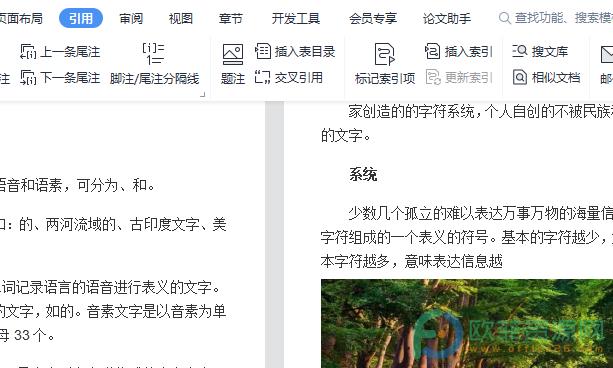
方法步骤
1.首先用户需要在wps软件上将文档打开,并进入到文档的编辑页面上选中图片
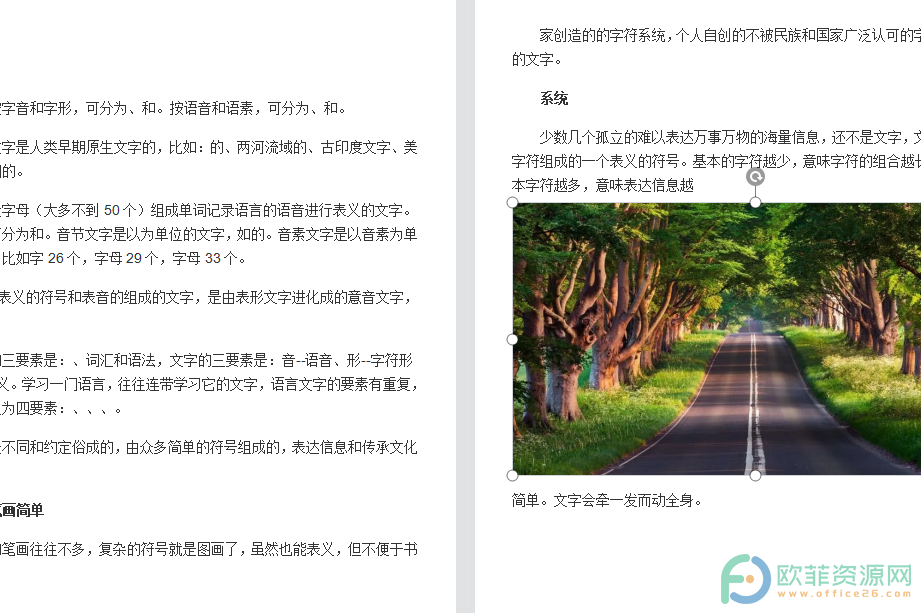
2.接着点击位于菜单栏中的引用选项,在显示出来的选项栏中选择题注功能
电脑版wps文档如何删除索引
wps软件是一款深受用户喜欢的一款办公软件,给用户带来了许多的帮助,在wps软件中用户可以编辑各种各样的文件,这是因为wps软件一直有着其它办公软件强大的功能支持,用户在编
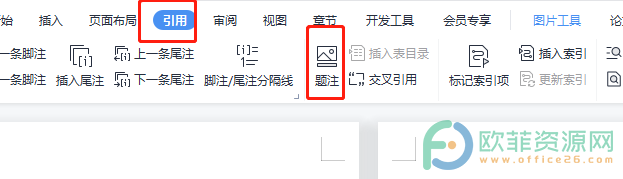
3.将会打开题注窗口,用户在里面点击新建标签,在显示出来的输入栏中输入图片名称后点击确定按钮
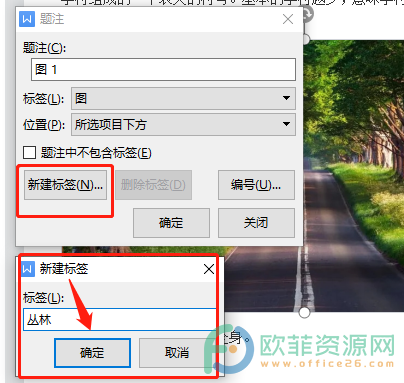
4.用户还可以设置题注的编号以及位置等,设置好后用户按下确定按钮就可以了
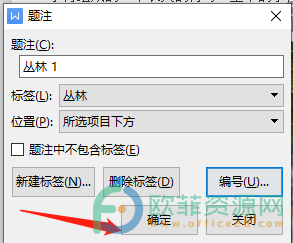
5.随后用户在文档的编辑页面上看到图片下方的题注了,如图所示
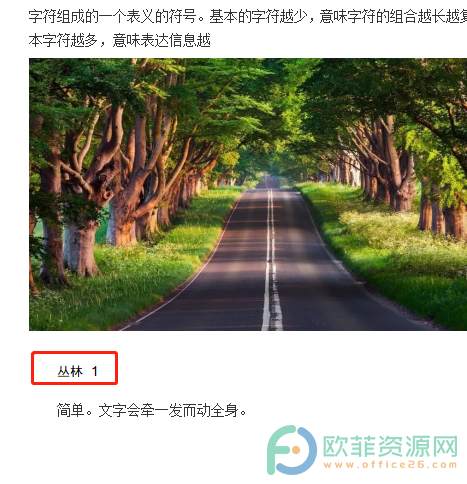
需要用户在wps软件上使用题注功能来解决上述问题,其实操作的方法很简单,用户在菜单栏中找到引用选项即可,因此遇到同样问题的用户就可以来看看小编总结出来的详细方法步骤吧。
电脑版WPS演示文稿怎么快速选中幻灯片中所有对象
小伙伴们都知道,在WPS演示文稿中有一个“选择”功能,其中包括“全选,选择音频,选择窗格”功能,通过这些功能我们可以快速选中相应的对象并进行编辑和处理。比如我们不知道幻



